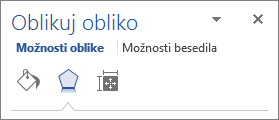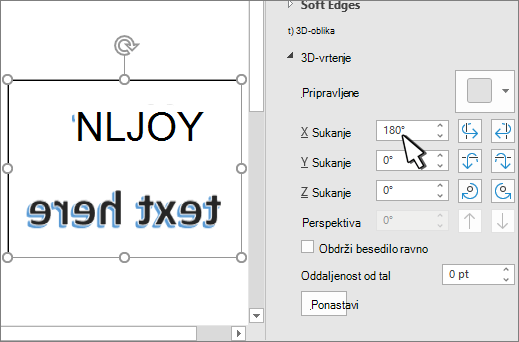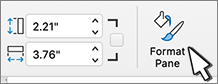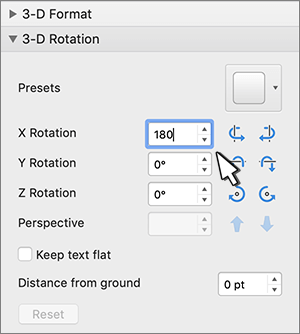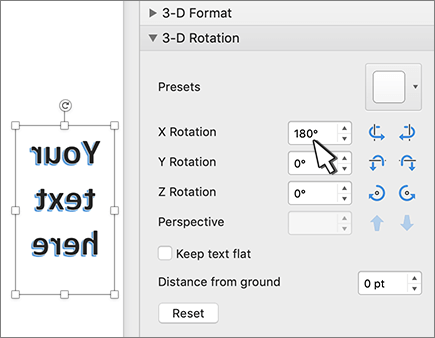Če želite obrniti (ali prezrcaliti) besedilo v dokumentu, morate najprej vnesti besedilo v polje z besedilom. Ko prezrcalite besedilo, lahko odstranite videz uporabe polja z besedilom tako, da odstranite oris.
Uporaba polja z besedilom
-
Vstavite polje z besedilom v dokument ter vnesite in oblikujte besedilo.
Če želite več podrobnosti, glejte Dodajanje, kopiranje ali brisanje polja z besedilom.
-
Z desno tipko miške kliknite polje in izberite Oblikovanje oblike.
-
V podoknu Oblikovanje oblike izberite Učinki.
-
V razdelku 3D-vrtenje v polje Vrtenje X vnesite 180°.
Opombe:
-
Če se polje z besedilom zapolni z barvo, lahko odstranite barvo v podoknu Oblikovanje oblike. V razdelku Možnosti oblike izberite zavihek Polnilo & Črta
-
Če želite odstraniti oris polja z besedilom, z desno tipko miške kliknite polje z besedilom, v mini orodni vrstici, ki se prikaže, izberite Oris inizberite Brez orisa.
-
Uporaba WordArtovega besedila
-
Izberite WordArt, ki ga želite zrcalno prezrcaliti.
Če želite več informacij, glejte Vstavljanje WordArta.
-
Z desno tipko miške kliknite polje in izberite Oblikovanje oblike.
-
Izberite Možnosti besedila in nato Besedilni učinki >3D-vrtenje.
-
Pod možnostjo 3D-vrtenje nastavite vrtenje Xna 180°.
-
Uporaba polja z besedilom
-
Vstavite polje z besedilom v dokument ter vnesite in oblikujte besedilo.
Če želite več informacij, glejte Dodajanje, kopiranje ali brisanje polja z besedilom v Word.
-
Izberite polje in nato izberite Podokno za oblikovanje.
-
V podoknu Oblikovanje oblike izberite Učinki.
-
V razdelku 3D-vrtenje v polje Vrtenje X vnesite 180°.
Opomba: Če se polje z besedilom zapolni z barvo, lahko odstranite barvo v podoknu Oblikovanje oblike. V razdelku Možnosti oblike izberite zavihek Polnilo & Črta
Uporaba WordArtovega besedila
-
Izberite WordArt, ki ga želite zrcalno prezrcaliti. Če želite več informacij, glejte Vstavljanje WordArta.
-
Izberite Oblika oblike.
-
Izberite Besedilni učinki >3D-vrtenje > možnosti 3D-vrtenja.
-
Pod možnostjo 3D-vrtenje nastavite vrtenje Xna 180°.